Rumah >masalah biasa >Bagaimana untuk memulihkan tetapan kilang untuk komputer Lenovo Windows 10. Contoh tutorial untuk memulihkan tetapan kilang untuk komputer Lenovo Windows 10.
Bagaimana untuk memulihkan tetapan kilang untuk komputer Lenovo Windows 10. Contoh tutorial untuk memulihkan tetapan kilang untuk komputer Lenovo Windows 10.
- PHPzke hadapan
- 2023-07-10 19:17:255452semak imbas
Apabila pengguna Lenovo Windows 10 menghadapi pengecualian sistem yang tidak dapat diselesaikan, mereka mahu memulihkannya ke tetapan kilang Bagaimana untuk memulihkan Lenovo Windows 10 kepada tetapan kilang? Teruskan menekan kekunci F12 untuk memasuki halaman pemulihan, pilih Bahasa Cina dipermudahkan, Microsoft Pinyin, cari dan jawab latihan, dan pulihkan daripada pemacu Kemudian pilih kaedah mengikut keperluan anda sendiri, dan kemudian tunggu sistem pulih.
Cara memulihkan tetapan kilang pada komputer Lenovo Windows 10:
1 Terus tekan kekunci fungsi [f12] semasa but untuk memasuki halaman pemulihan.
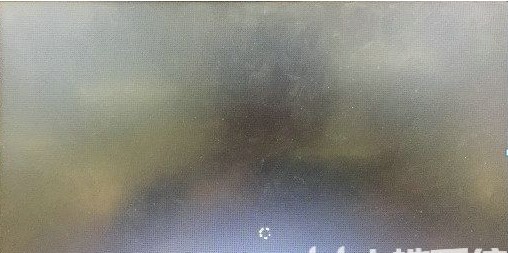
2. Gunakan kekunci anak panah papan kekunci untuk beralih ke [Cina Ringkas] dan tahan kekunci Enter.
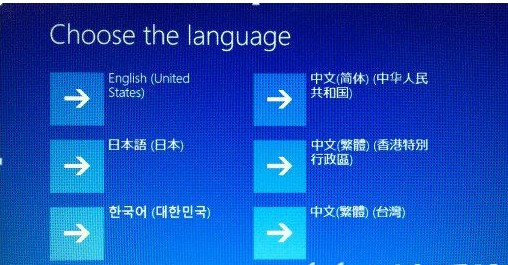
3. Pada halaman pemilihan reka letak papan kekunci, pilih [Microsoft Pinyin], dan kemudian klik [Cari dan Jawapan untuk Latihan] - [Pulihkan daripada Drive].
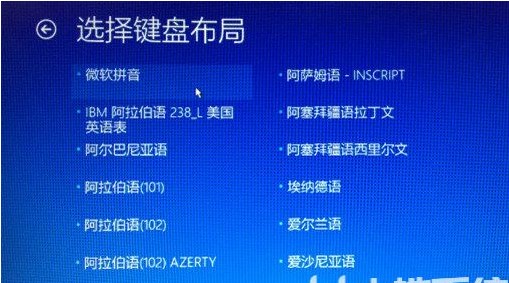
4 Kemudian pilih [Remove Only My Files] atau [Safely Wipe Drive] mengikut syarat tertentu. Terpaksa memadamkan fail saya dan tetapan semula kilangnya dalam masa kira-kira tiga puluh minit, hanya mengikut beberapa langkah asas. Memulihkan Lenovo Windows 10 kepada tetapan kilang mengambil masa 1-2 jam dan termasuk pembersihan lengkap pemacu yang selamat.
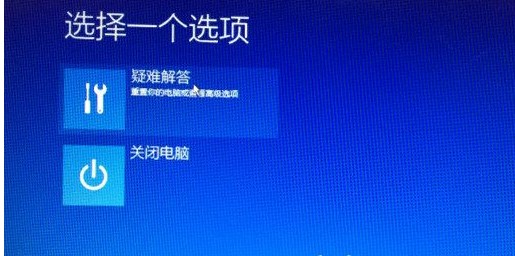
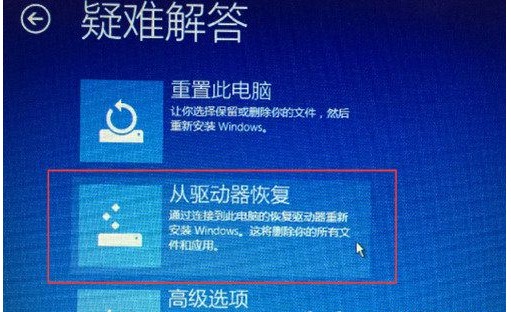
Kemudian lakukannya.

5. Selepas menjalankan komputer untuk tempoh masa, anda akan memasuki halaman pemulihan komputer Lenovo Pada masa hadapan, anda hanya perlu melakukan tetapan yang biasa digunakan untuk menggunakan komputer semula.
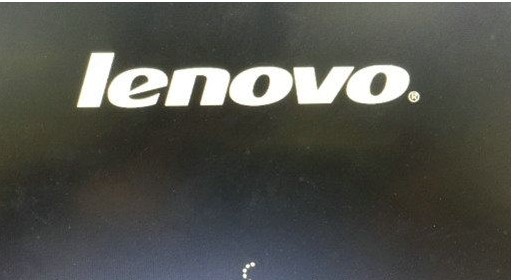
Kemudian lakukannya.
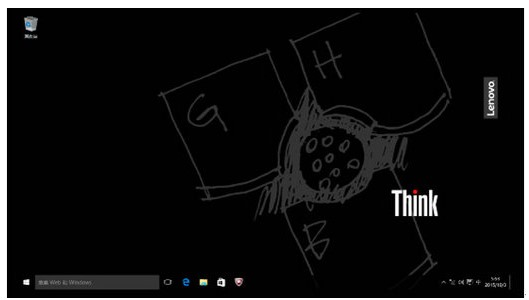
Di atas adalah contoh tutorial cara memulihkan tetapan kilang pada Lenovo win10 semoga bermanfaat kepada anda kawan-kawan.
Atas ialah kandungan terperinci Bagaimana untuk memulihkan tetapan kilang untuk komputer Lenovo Windows 10. Contoh tutorial untuk memulihkan tetapan kilang untuk komputer Lenovo Windows 10.. Untuk maklumat lanjut, sila ikut artikel berkaitan lain di laman web China PHP!
Artikel berkaitan
Lihat lagi- Microsoft mengeluarkan apl perakam suara baharu untuk Windows 11 Insiders
- 4 pembetulan akan digunakan jika komputer dimatikan semasa imbasan virus
- Di mana untuk memohon penutupan kedai Kuaishou?
- Alat dengar AR/VR Apple yang akan datang akan menampilkan tiga paparan
- Cara Betulkan Storan iPhone Tidak Dapat Dimuat [Diselesaikan]

